コインチェックに安全にログインする方法、ちゃんと把握していますか?
「ログインできない」「二段階認証がわからない」「フィッシングメールが怖い」…そんな不安を感じる方も多いですよね。
本記事では、コインチェックのログインから二段階認証、セキュリティ強化策までを初心者でもわかりやすく解説。スマホやPCでの操作方法・エラー対処・本人確認のやり方など、失敗しがちなポイントを丸ごとカバーしています。
2025年最新版の情報に基づいて対策を網羅しているので、この記事を読めば「安心・安全・スムーズ」にコインチェックを使いこなせます!
→ 初心者も安心! 読みながらそのまま設定できる「完全マニュアル」です。
コインチェックログイン完全フロー|推奨環境と初期設定
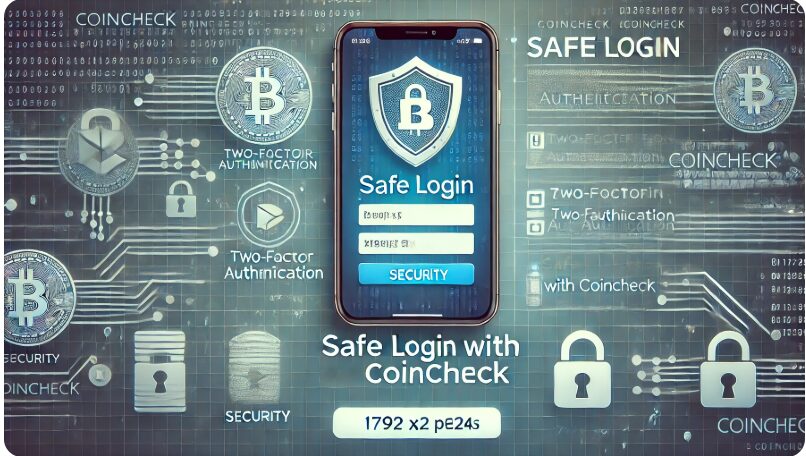
コインチェックのログイン操作、意外とつまずく人が多いんです。
特に初回のeKYC設定や、スマホ・PCでの操作の違い、セキュリティ強化のポイントを把握しておかないと、いざという時にログインできない…なんてことも。
本章では、PC・スマホそれぞれのログイン方法を図解付きで解説し、自動ログアウト設定やVPN利用時の注意点までカバーします。
「なんでログインできないの?」という不安をなくし、快適かつ安全なログイン環境を整えるための必須知識をまとめました。
→ 最初の設定で迷わない! 今すぐ確認して、安全なスタートを切りましょう。
1-1. PC・スマホ別ログイン手順とeKYC初期設定方法
「コインチェックって、PCとスマホでやり方違うの?」
実は、PCとスマホではログイン画面や操作手順が少し異なります。さらに、初めての利用ではeKYC(本人確認)というステップが必要で、これをスムーズにクリアしないと取引ができません。ログインと本人確認の流れを最初に押さえておくことが、安全でスピーディーな取引の第一歩なんです。
【ログイン&eKYCの基本フローまとめ】
📌 PCでは公式サイトからメール+パスワードでログイン
📌 スマホアプリはワンタップ操作でスムーズにログイン可能
📌 eKYCはスマホ撮影+本人書類で最短10分!
📌 免許証・マイナンバーが推奨書類、暗い場所での撮影はNG
→ **「最初の設定でつまずかない!」**ために、事前準備と撮影のコツが成功のカギです!
1-2. 自動ログアウト設定で「ログインしっぱなし」リスクを防ぐ
「ずっとログインしっぱなしって危ないの?」
実は、ログイン状態のまま放置していると、第三者に操作されるリスクが高くなるんです。
特にスマホやPCを家族や同僚と共有している場合、資産の流出につながる可能性もあります。だからこそ、自動ログアウト設定は最初に必ずやっておくべきセキュリティ対策なんですね。
【自動ログアウト設定のポイント】
📌 PC版では「セキュリティ」→「自動ログアウト」で時間設定が可能
📌 15分・30分・60分などから選択できる
📌 スマホアプリはアプリ終了で自動ログアウトになるが要確認
📌 自分で「手動ログアウト」も定期的に行うのが理想
→ 「たった1分の設定で、大きな安心が手に入る!」 自動ログアウトはセキュリティの基本です!
1-3. プライベートブラウザ&VPN利用時のトラブル回避ポイント
「VPNやシークレットモードでログインできないって本当?」
実は、セキュリティを高めるつもりで使ったVPNやプライベートブラウザが、逆にログインエラーの原因になることがあるんです。
コインチェックでは、不審なアクセスやIPアドレスからのログインを自動でブロックする仕組みがあるため、特定の環境下では正常に動作しないことがあります。
【よくあるトラブルと対処法】
📌 VPN経由だと「海外アクセス」と判定されてログインできないケースがある
📌 プライベートブラウザはCookieを保存せず、2FAコードの不一致が起きやすい
📌 セキュリティが強化された環境では画像認証・メール制限が表示されやすい
📌 一時的にVPNをオフ+通常モードでログインするのがスムーズな対処法
→ 「セキュリティ対策と利便性のバランス」が大事! エラー時はまずVPNやブラウザ設定を見直しましょう。
二段階認証(2FA)設定・機種変更・解除マニュアル
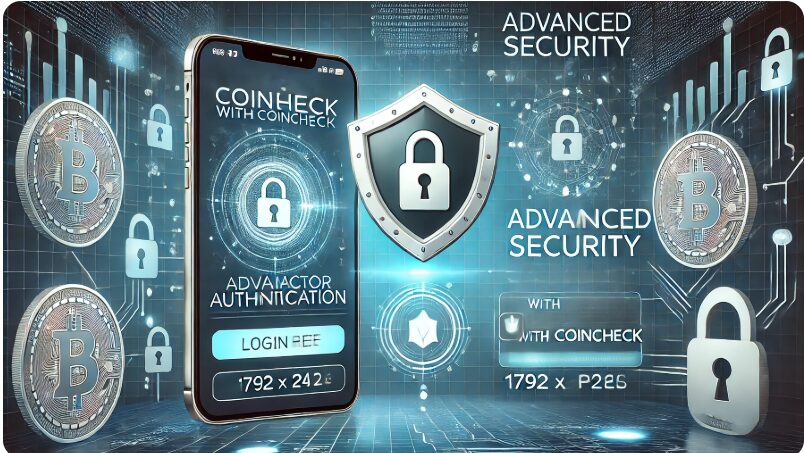
コインチェックを安全に使ううえで、二段階認証(2FA)の設定は必須です。
でも、「どうやって6桁コードを入力するの?」「スマホを変えたら再設定が大変そう…」と感じている方も多いのではないでしょうか?
この章では、iOS・Androidの認証アプリの導入方法から、機種変更時のバックアップ移行手順、解除トラブルへの対処法までをわかりやすく解説します。
特にスマホの買い替えや紛失時に慌てないよう、事前の備えと緊急時の対応策をしっかり押さえておきましょう。
→ 安全な資産管理の第一歩! 2FA設定をマスターして、ハッキングリスクを最小限に。
2-1. iOS/Android認証アプリ設定&6桁コード入力手順
「2FAって、どうやって設定するの?」
実は、設定はとてもシンプルです。Google AuthenticatorやMicrosoft Authenticatorを使えば、6桁コードの取得が簡単にできます。
しかも1度設定すれば、毎回スマホに通知が届き、ワンタップで入力可能です。
【2FA設定の手順】
📌 コインチェックの「設定」→「二段階認証」へ進む
📌 QRコードを認証アプリで読み取る
📌 アプリに表示された6桁コードを入力して完了
📌 次回からログイン時にコード入力を求められる
→ 「設定5分、安心一生!」 セキュリティ対策の第一歩として2FAは必須です!
2-2. 機種変更時のバックアップキー移行&再登録テクニック
「スマホを変えたら、認証コード使えなくなった…!」
これはよくあるトラブルです。認証アプリは端末依存なので、移行せずに機種変更するとログインできなくなる可能性があります。
その対策として、「バックアップキーの保存」が超重要なんです。
【機種変更時の対処法】
📌 認証アプリでQRコード読み取り時に表示される「バックアップキー」をメモ
📌 新端末で同じ認証アプリをインストールし、バックアップキーで再登録
📌 コインチェックの設定画面から再QR表示してもOK(ログイン可能な場合)
→ 「スマホを変える前に、まずバックアップ!」 準備があるかないかで対応スピードが大きく変わります!
2-3. 解除できない時のサポート依頼方法&緊急対応ガイド
「認証アプリ消えた…どうしよう…」
そんなときは焦らず、公式サポートを頼りましょう。
本人確認ができれば、登録解除・再設定が可能です。
【解除できないときの対処法】
📌 コインチェックのサポートページにアクセス
📌 「二段階認証の解除申請フォーム」に必要情報を入力
📌 登録メールアドレス・本人確認書類の提出が求められる
📌 審査通過後に2FA解除、再設定が可能に
→ 「あせらず対応すれば大丈夫!」 サポートの流れを知っておけば、万一のときも安心です。
「ログインできない」エラー徹底解決|原因別トラブルシューティング
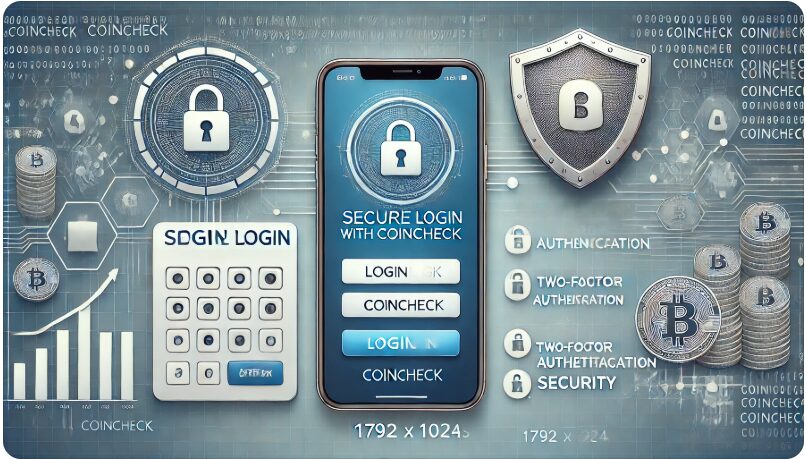
「えっ、ログインできない…?」
パスワードや認証コードの入力ミス、ログイン制限、ワンタイムキーの不具合など、コインチェックのログイントラブルは突然やってきます。
特に、60日以上ログインしていない場合や、メール受信制限の解除方法を知らないと復旧が遅れる原因に。
本章では、よくあるエラーの原因別にトラブルシューティングを徹底解説。
パスワード再設定の流れから、暗証番号や認証アプリの不具合対応まで網羅的にカバーしています。
→ 焦らず対応すれば大丈夫! 自分で解決できる方法を一つずつ確認していきましょう。
3-1. パスワード・認証コードミス時のリセット&再設定方法
「入力間違ってないはずなのに…」
実は、全角・半角の違いや古い認証コードが原因のケースが非常に多いんです。
それでもログインできない場合は、パスワード再設定が最も確実な方法です。
【ログインできないときの解決法】
📌 「ログインできませんか?」をクリック
📌 登録アドレスを入力し、再設定メールを受信
📌 パスワードを変更し、再ログインを試す
📌 認証コードは常に最新の6桁を使う(30秒ごとに更新)
→ 「小さな入力ミスが原因かも!」 落ち着いて、ひとつずつ確認しましょう。
3-2. 60日未ログインロック解除と24時間メール制限の解除手順
「60日ぶりにログインしたらロックされてた…」
コインチェックでは、長期間ログインしていないアカウントは自動的に一時ロックされます。
さらに、短時間で複数回メールコードを送信すると、**「24時間メール送信制限」**にも引っかかります。
【ロック・制限の解除方法】
📌 ログイン画面から通常通りログインを試す
📌 表示される案内に従って本人確認・再設定を進める
📌 24時間経過後に制限は自動解除される
📌 緊急時はサポートへ直接問い合わせを
→ 「ログイン履歴を開けたまま放置しない!」 定期的にログインしておくだけで防げます。
3-3. 取引暗証番号・ワンタイムキーが動作しない場合の対応策
「取引暗証番号がエラーになる…」
よくあるのは、暗証番号の記憶違いや、アプリが最新じゃないケース。
また、認証アプリの時間ズレがあると、ワンタイムキーの入力が通らないこともあります。
【対処ポイントまとめ】
📌 アプリのバージョンを最新版に更新
📌 スマホの時刻設定を「自動取得」にする
📌 それでも失敗する場合はサポートへ再設定依頼
📌 暗証番号を忘れた場合は、ログイン後に再設定が必要
→ 「慌てず、まずはアプリと時間の確認を!」 それだけで解決するケースが大半です。
新規アカウント登録&eKYC本人確認を最速完了
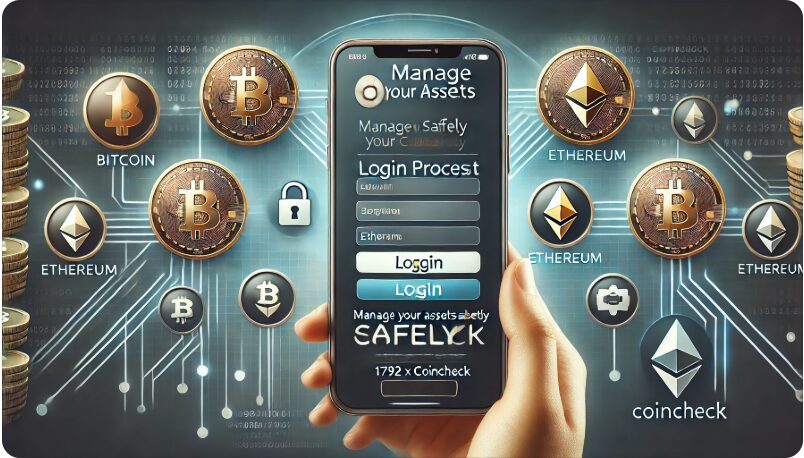
「コインチェックで口座を作りたいけど、本人確認って面倒そう…」と思っていませんか?
実は、スマホさえあれば最短10分で完了する方法があるんです!
この章では、新規アカウント登録からeKYC(本人確認)の流れをステップごとに解説します。
必要書類や撮影のコツはもちろん、18歳未満や法人の場合の注意点、本人確認エラーの再申請方法や審査時間を短縮するテクニックも紹介。
→ スムーズに登録完了させるにはコツがある! この記事で事前にチェックして、登録でつまずかないようにしましょう。
4-1. スマホ撮影で10分完了!必要書類&撮影のコツ
「本人確認って、時間かかるんじゃないの?」
実は、スマホからの撮影だけで最短10分で完了する方法があるんです!
ただし、写真のブレや光の反射でエラーになることもあるので、提出前のひと工夫が成功のカギです。
【スムーズなeKYCのコツ】
📌 必要書類は「運転免許証」or「マイナンバーカード」がベスト
📌 明るい場所で、書類全体をブレずに撮影
📌 自撮り時は顔が書類と一緒に写るように正面から
📌 反射や影がないように注意する
→ 「10分で終わるeKYCは、撮影次第で差がつく!」 スマホ操作に慣れていれば、すぐに完了できます!
4-2. 18歳未満・法人向けアカウント開設時の注意点
「未成年でも口座作れるの?法人名義ってどうするの?」
コインチェックでは、18歳未満の個人は利用できません。
また、法人名義での口座開設は、提出書類や審査基準が個人よりも厳しくなるため、事前準備が重要です。
【年齢・法人向けの注意ポイント】
📌 18歳未満の登録は不可(未成年口座の開設は非対応)
📌 法人開設には登記簿謄本・印鑑証明・代表者の本人確認が必要
📌 審査期間は個人より長く、2〜5営業日が目安
📌 利用目的や業種によっては開設不可になる場合も
→ 「年齢と目的に注意して登録しよう!」 法人アカウントは慎重な準備が成功の鍵です。
4-3. 本人確認エラーを回避する再申請&審査短縮テクニック
「申請したのにエラーで通らなかった…」
そんな時は、落ち着いて原因をチェックするのが大事。
再申請は何度でも可能なので、正しい手順を知っていればすぐに通過できます。
【エラー回避の再申請ポイント】
📌 書類の有効期限切れ、写真のブレ、光の反射に注意
📌 書類と本人の顔の一致率が低いとNGになることも
📌 再申請はログイン後「本人確認」から再アップロード
📌 再提出時は光量と背景にも気をつけると審査時間が短縮される傾向あり
→ 「原因を知れば通過できる!」 エラーは“やり直せるチャンス”と考えて対応しましょう。
資産保護強化|ウォレット管理&出金制限設定ガイド
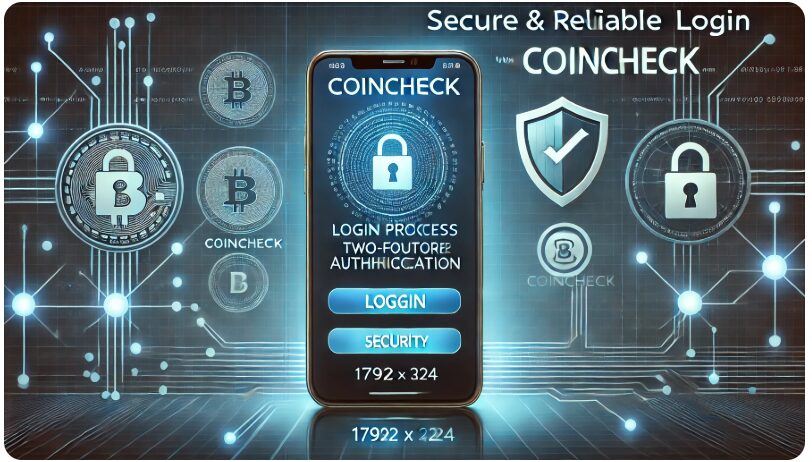
仮想通貨の保管方法、なんとなくそのままにしていませんか?
実は、セキュリティ対策が甘いと不正アクセスで資産が一瞬で消えることもあるんです。
この章では、コールドウォレットやマルチシグの基本と導入方法、出金制限の解除手順、ホワイトリストの正しい設定方法まで徹底解説します。
「送金できない」「出金額が0円と表示される」などのよくあるエラーも予防・解決できるように整理しています。
→ 資産は自分で守る時代! ウォレット管理とセキュリティ設定を強化して、安全な運用をスタートさせましょう。
5-1. コールドウォレット&マルチシグ導入で資産を非ホット化
「コールドウォレットって何が違うの?」
簡単に言えば、インターネットにつながっていない場所で資産を保管する仕組みがコールドウォレットです。
さらに、マルチシグ(複数承認型)を使うことで、不正アクセスを実質ゼロに近づけることができます。
【非ホットウォレット化の基本】
📌 コインチェックでは、顧客資産の大部分をコールドウォレットで管理
📌 ホットウォレットは即時取引用のみ
📌 マルチシグを導入し、1人では資産にアクセスできない構造に
📌 自分でハードウェアウォレットを使う方法も検討価値あり
→ 「守りの基本はコールドウォレット!」 オンライン資産のままにしないことが最大の防御です。
5-2. 出金制限解除&銀行口座登録手順を徹底解説
「出金制限ってどうやって解除するの?」
コインチェックでは、セキュリティ上の理由で出金可能になるまでいくつかのステップが必要です。
銀行口座の登録と本人確認が完了していないと、出金できない状態が続きます。
【出金制限を解除する手順】
📌 本人確認(eKYC)を完了する
📌 「出金先口座」を登録(本人名義の銀行口座に限る)
📌 登録後、コインチェック側で承認されるまで1〜2営業日
📌 出金時は取引暗証番号・2FAの入力が必要
→ 「出金制限=セキュリティの一環!」 正しく設定すれば、いつでも安心して出金可能になります。
5-3. ホワイトリスト設定と送金可能額0円エラー回避法
「送金しようとしたら“0円”って出てきた…なぜ?」
その原因の多くは、ホワイトリスト(送金先登録)の未設定や、承認待ちの状態によるものです。
ホワイトリストを使えば、事前に承認したアドレス以外への送金がブロックされるため、資産を守る上でとても有効です。
【送金エラーの回避法】
📌 初回送金は「ホワイトリスト」にアドレス登録が必要
📌 登録後の承認完了までに最大48時間かかる
📌 送金先は1文字の違いでもエラーになるためコピペ推奨
📌 それでも送金できない場合は一時的なロックや審査中の可能性も
→ 「“0円エラー”は慌てず対処!」 ホワイトリストを正しく使えば、セキュリティも操作性も両立できます!
仮想通貨におけるコインチェックの評価
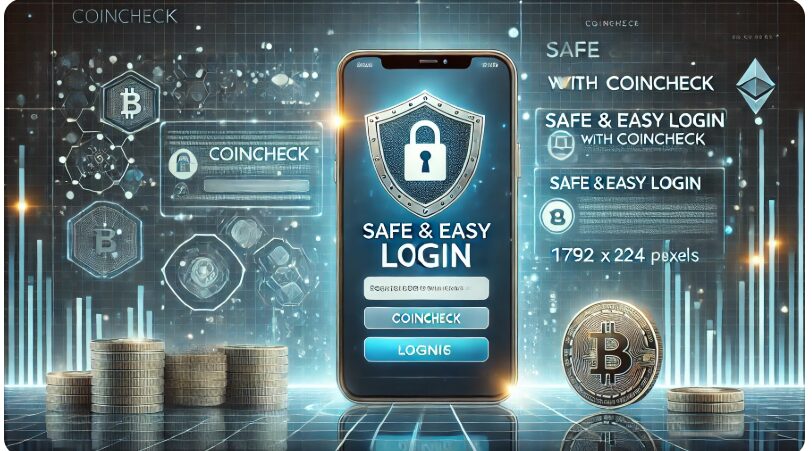
仮想通貨を始めたばかりだと、「どこでコストがかかってるの?」ってわかりにくいですよね。
でも、取引手数料・スプレッド・入出金手数料をうまく抑えるだけで、運用効率は大きく変わるんです。
この章では、売買のベストなタイミングを見極める方法、銀行振込やコンビニ入金などのコスト比較、さらにIEOや送金時に使える節約術まで詳しく解説。
知らずに損しないためのコツをギュッと詰め込んでいます。
→ 「ちょっとした工夫」が大きな節約に! コストを最小限に抑えて、利益を最大化しましょう。
6-1. 売買手数料計算と最安タイミングの見つけ方
「売るときも買うときも、手数料ってどう計算されるの?」
コインチェックは販売所と取引所で手数料体系が異なるため、これを理解するだけで無駄なコストを削減できます。
特に販売所ではスプレッド(価格差)が実質的な手数料としてかかってきます。
【手数料&最安タイミングのポイント】
📌 取引所:売買手数料0円(BTCなど一部銘柄)
📌 販売所:表示価格にスプレッドが含まれている(実質数%)
📌 相場の急変時はスプレッドが拡大しやすい
📌 深夜よりも日中(9~15時)の方が板が厚く、スプレッドが狭まりやすい傾向
→ 「買うタイミング×場所選び」で、手数料をグッと節約できます!
6-2. 入金手段比較(銀行振込・コンビニ・楽天銀行)の賢い選び方
「入金するだけで手数料ってかかるの?」
はい、実は入金方法によって手数料が大きく変わるんです。
選び方ひとつで、数百円〜数千円の違いが出ることもあるので注意が必要です。
【入金手段とコスト比較】
📌 銀行振込(住信SBIネット銀行経由):手数料無料(送金元が対応していれば)
📌 コンビニ入金:770円〜1,000円前後の手数料が発生
📌 クイック入金:時間は早いが手数料が割高
📌 楽天銀行からの振込は即時反映&相性◎
→ 「急がないなら銀行振込一択!」 手数料ゼロで入金できる方法を活用しましょう。
6-3. 送金手数料無料キャンペーン&IEO参加費用節約術
「送金にもお金かかるの?IEOって高い?」
そうなんです。仮想通貨の送金にはネットワーク手数料が発生しますし、IEO(新規通貨購入)にも参加費用が必要です。
ただし、キャンペーンを上手く使えばこれらをゼロに近づけることも可能です。
【コストを抑える方法】
📌 送金手数料無料キャンペーン中の通貨を選ぶ(USDCなど)
📌 IEOは事前に参加条件をチェックし、必要最小限の通貨で申込
📌 複数の通貨をまとめて送金すると1回分で済む
📌 SNSや公式サイトで最新キャンペーン情報を定期確認
→ 「使える特典はフル活用!」 知っている人だけが得をする時代です!
フィッシングメール&迷惑メール完全ブロック術
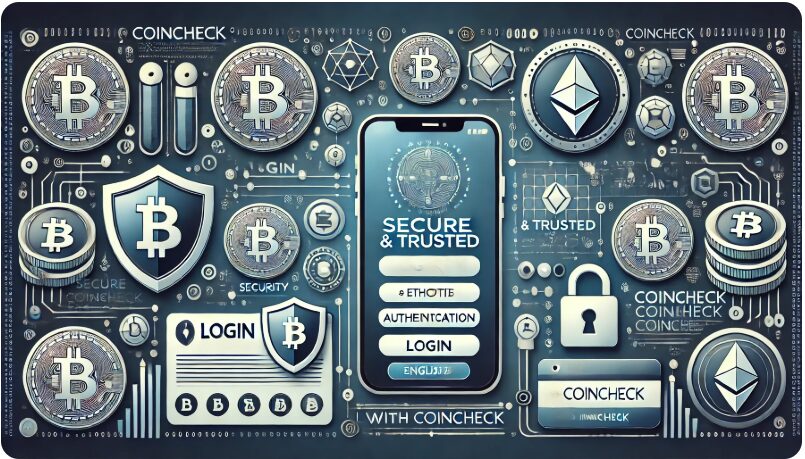
最近、仮想通貨ユーザーを狙ったフィッシングメールや迷惑メールが急増しています。
本物そっくりの偽メールに騙されて、ログイン情報を盗まれるケースも少なくありません。
この章では、フィッシングメールの見分け方や通報の流れ、メールフィルタの設定方法、ドメイン指定受信のやり方までを詳しく解説。
さらに、APIキーを誤って削除してしまった時の再発行方法も紹介します。
→ 「知らなかった」では済まされない! 被害を防ぐための対策を今すぐチェックして、安全な取引環境を守りましょう。
7-1. フィッシングメールの見分け方&通報フロー
「見た目はそっくりだけど、どう見分ければいいの?」
実は、本物と偽物を見分けるにはいくつかのチェックポイントがあります。
怪しいと感じたら、すぐに開かず公式に通報するのが正解です。
【見分けるポイント&通報方法】
📌 送信元アドレスが「@coincheck.com」以外は要注意
📌 日本語が不自然だったり、宛名が「お客様」になっている場合も要警戒
📌 メール内リンクは直接タップせず、URLを目視で確認
📌 フィッシングと思われる場合は、セキュリティ連絡フォームから通報可能
→ **「まず疑う姿勢」が資産防衛の第一歩です!
7-2. メールフィルタ設定&ドメイン指定受信サンプル設定
「迷惑メールが多すぎて本物を見逃しそう…」
そう感じたら、メールの受信設定を見直すだけで正規のメールを取りこぼさずに済みます。
特にGmailやYahooメールを使っている場合、簡単にフィルタ設定が可能です。
【おすすめの受信設定】
📌 coincheck.comドメインを指定受信に設定
📌 Gmailでは「フィルタ作成」から「迷惑メールにしない」にチェック
📌 重要なキーワード(ログイン通知・出金確認など)でフィルタルールを作成
📌 通知メール専用のフォルダを作って分類すると便利
→ 「設定だけで見逃しゼロ!」 大切なメールを確実に受け取りましょう。
7-3. APIアクセスキー管理&誤削除時の再発行手順
「APIキーって消していいの?復活できる?」
APIキーは自動取引や外部サービス連携で必要なデジタル鍵です。
もし誤って削除してしまった場合でも、再発行できますが、第三者に漏れると非常に危険です。
【APIキーの安全な管理方法】
📌 使用していないAPIキーは無効化または削除
📌 「読み取り専用」と「送金許可あり」の設定は使い分ける
📌 削除してしまった場合は、ログイン後に再作成可能
📌 万一不正利用を感じたら即座に削除+パスワード変更
→ 「APIは鍵そのもの」 自分で厳重に管理しておきましょう!
580億円事件を教訓にした最新セキュリティ強化策

仮想通貨業界に衝撃を与えた**「コインチェック580億円流出事件」**。
この大事件をきっかけに、取引所のセキュリティ対策は大きく進化しました。
本章では、事件の概要と補償スキームの変更点、金融庁登録後に義務化されたセキュリティ対策の内容、そして万が一被害に遭ったときの初動対応マニュアルまでを詳しく解説。
「あの時と同じ失敗を繰り返さない」ために、今知っておくべきポイントを一つずつ整理しています。
→ 学ぶことで被害を防ぐ! 安心して取引を続けるための知識を身につけましょう。
8-1. 過去の流出事件概要と補償スキームアップデート
「580億円って、どうやって補償されたの?」
2018年1月、ハッカーによりコインチェックのホットウォレットから約580億円相当のNEMが盗まれた事件が発生。
当時は仮想通貨取引所の法整備も不十分で、大きな波紋を呼びました。
【事件と補償のポイント】
📌 ホットウォレットに大量保管していたのが原因
📌 NEMブロックチェーン自体には問題なし
📌 被害を受けた顧客には1NEM=88.5円で全額日本円にて返金
📌 事件後、マネックスグループに買収され再出発
→ 「補償されたことで信頼は回復」 現在はセキュリティ体制が大きく変わっています!
8-2. 金融庁登録後に義務化されたセキュリティ対策ポイント
「今はちゃんと安全なの?」
はい。現在のコインチェックは、**金融庁に正式登録された“仮想通貨交換業者”**として、厳格な運営が求められています。
【義務化された主な対策】
📌 顧客資産と自社資産の分別管理(分別保管義務)
📌 コールドウォレット+マルチシグの採用
📌 常時監視のセキュリティ運用体制
📌 二段階認証の導入必須化と強制適用
→ 「制度の裏付け×技術強化」で、より安全に進化中! 安心して利用できる環境が整っています。
8-3. 被害時の初動対応&問い合わせ先リスト
「もし被害に遭ったらどうするの?」
万が一、不正アクセスや資産流出に気づいたら、迅速な初動対応が命綱です。
コインチェックでは、ユーザーからの通報をもとにアカウントロック・送金停止などの措置を行います。
【被害時の行動マニュアル】
📌 すぐにログイン→「全サービス停止」の申請をする
📌 サポートフォームから「緊急対応」カテゴリで問い合わせ
📌 被害日時・内容・利用端末情報を正確に伝える
📌 金融庁への相談窓口や警察への相談も視野に入れる
→ 「迷ったら即ロック+通報!」 被害拡大を防ぐために、初動がすべてです。
ログイン安全性を高める最強設定&お得情報
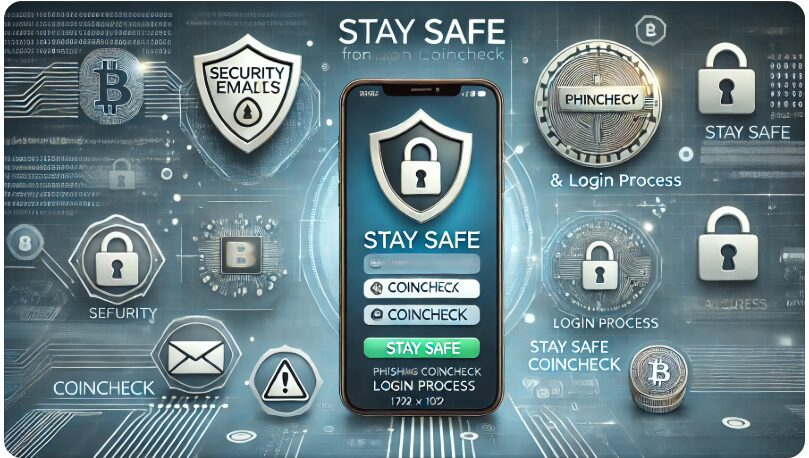
「コインチェックのログイン、もっと安全にできないかな?」
そんな方にこそ知ってほしいのが、**IPアドレス制限やアクセス権限設定などの“見落としがちなセキュリティ強化法”**です。
この章では、不正アクセスを防ぐ設定方法に加えて、3,000円のボーナスや手数料無料キャンペーンを最大限に活用する方法も解説します。
さらに、今後のコインチェックの展望や投資家が注目すべき動きもピックアップ。
→ 安全に、そしてお得に! 今すぐ使える設定と最新情報で、あなたの資産を守りましょう。
9-1. IPアドレス制限&アクセス権限設定で不正防止
「他人からのログイン、どう防ぐの?」
IPアドレス制限とは、特定のネット環境からしかアクセスできないようにする機能です。
加えて、アクセス権限の細分化で、ログインは許可しても出金はブロックする設定も可能です。
【セキュリティ強化ポイント】
📌 「設定」→「セキュリティ」→「ログイン許可IP」で制限可能
📌 APIキーの操作権限も「読み取り専用」や「出金禁止」に変更できる
📌 公共Wi-Fiではログインせず、VPNの併用も有効
→ 「ログイン元を絞るだけ」で不正アクセスはほぼシャットアウト!
9-2. 3,000円ボーナス&手数料無料キャンペーン最新活用法
「キャンペーンって、ちゃんと使ってる?」
コインチェックでは、定期的に口座開設キャンペーンや手数料無料企画を行っています。
タイミングよく活用すれば、数千円〜数万円分の特典がもらえることも。
【お得なキャンペーン例】
📌 新規口座開設で3,000円分のBTCプレゼント
📌 初回入金・取引完了で特典確定(条件達成要確認)
📌 一部通貨の送金手数料無料キャンペーンを随時実施
📌 IEOやNFT連携の記念イベントも増加中!
→ 「公式サイト&SNSをチェック!」 情報収集が利益に直結します!
9-3. 今後のコインチェック展望と投資家向け注目ポイント
「今後、コインチェックって伸びるの?」
実は、2025年以降のコインチェックは“Web3事業拡大”と“金融連携”に注力している段階です。
そのため、ユーザー数拡大・IEO強化・NFT市場との統合など、注目ポイントが増えています。
【今後の展望・注目トピック】
📌 IEO銘柄の拡充(新規トークン取扱い)
📌 NFTマーケットとの連携強化(メタバース対応も)
📌 三菱UFJ銀行など金融機関との提携
📌 法人口座・資産運用サービスの本格展開予定
→ 「使うだけじゃなく、成長にも乗る!」 コインチェックの成長を資産形成に活かすチャンスです!
結論
コインチェックを安全に使いこなすには、正しいログイン手順・二段階認証・セキュリティ設定を理解することが第一歩です。特に2025年現在は、詐欺メールやアカウント乗っ取りなどのリスクが高まっており、「知っているかどうか」で大きく差がつく時代になっています。
本記事では、ログインフローから認証アプリの使い方、本人確認の最短通過法、ウォレット管理、コスト削減方法、フィッシング対策、そして過去の教訓を踏まえたセキュリティ強化策までを初心者でも迷わず実践できるよう丁寧に解説しました。
今すぐできるのは、「ログイン環境と2FA設定の見直し」から。
少しの設定で、あなたの資産は何倍も安全になります。
→ この記事を読んだあなたなら、もう怖くない!
今日からひとつずつ実践して、安心・快適な仮想通貨ライフをスタートしましょう。
最後まで読んでくださり、ありがとうございました!



コメント